数控机床控制面板的操作
认识数控车床的操作面板

%
O0001 G99 G97 M03 S800 T0101; G00 X50 Z5; G71 U1 R0.5; G71 P10 Q20 U0.5 W0 F0.2;
N10 G00 X18; G01 Z0; X20 Z-1; Z-15; X33;
X35 Z-16; Z-25; N20 G01 X45; G00 X100 Z100; M05; M00; M03 S1200 T0101; G00 X50 Z5; G70 P10 Q20 F0.1; G00 X100 Z100; M05; M30;
3.刀架换刀 1)在MDI工作方式下,按PROG键,进入程序编辑画面,输入T0101;,按“循环 启动”键,即可完成1号换刀动作。 2)在JOG方式或MPG方式下,按“手动换刀”键,可以实现机床刀架旋转换 刀。每按下一次“手动换刀”键刀架换一个刀位。
机电设4.备进给轴移动
(1)手动方式进给 1)将数控车床控制操作面板中的工作方式选择为JOG方式。 2)按数控车床系统操作面板上的光标移动键,车床将沿选定轴方向运动。手 动连续进给速度可使用进给倍率旋钮进行调节。若同时按“快速进给”键,则 可使相应进给轴实现快速移动。
机电设备
2.3.2数控机床操作
6.程序编写
2)程序的修改 输入程序过程中通常有以下两点需要修改
(1)在输入左下角位置出现XX之类重复输入,选择CAN键自右向左依次可删除
(2)修改已经输入到程序内的指令代码,把光标移到要修改的指令代码或者字 符上,有两种方式可以修改,一种是用DELET删除后再输入正确指令代码或者字 符,另一种是输入正确指令代码或者字符用ALTER键替换所修改的内容即可
机电1.设3 输备入与操作程序
1)按“编辑”键,将工作方式选择为编辑方式。 2)按“PROG”键,进入程序编辑画面。 3)输入新的程序号(如O0001),按“INSERT”键,完成新程序号的输 入。 4)用MDI键盘输入程序内容。 若要调用存储器中已有的程序进行编辑或加工,则应在进入程序编辑画 面后,输入如下的要调用试机程序,并按光标移动键完成调用过程。
数控车床操作面板介绍3

注意:(1) 在每次电源接通后,必须先完成各轴的返回参考点操作,然 后再进入其他运行方式,以确保各轴坐标的正确性;
(2) 同时按下轴方向选择按键(X,Y,Z),可使轴(X,Y,Z) 同时返回参考点;
(3) 在回参考点前,应确保回零轴位于参考点的“回参考点方向” 相反侧(如 X 轴的回参考点方向为负,则回参考点前,应保 证 X轴当前位置在参考点的正向侧);否则应手动移动该轴直 到满足此条件;
注意: 在上电和关机之前应按下“急停”按钮以减少设备 电冲击
8、超程解除
在伺服轴行程的两端各有一个极限开关,作用是防止 伺服碰撞而损坏。每当伺服碰到行程极限开关时,就会出 现超程。当某轴出现超程(“超程解除”按键内指示灯亮) 时,系统视其状况为紧急停止,要退出超程状态时,可进 行如下操作:
(1) 置工作方式为“手动”或“手摇”方式; (2) 一直按压着“超程解除”按键(控制器会暂时忽略超 程的紧急情况);
(3)主轴停止:在手动方式下,按一下“主轴停 止”按键(指示 灯亮),主轴电 机停止运转。
注意:“主轴正转”、“主轴反 转”、“主轴停止” 这几 个按键互锁,即按一下其中一个(指示灯亮),其余两个会 失效(指示灯灭)。
(4)主轴点动:在手动方式下,可用“主轴点动” 按键,点动转动主轴:按压“主轴 点动”按键(指示灯亮),主轴将 产生正向连续转动;松开“主轴点 动”按键(指示灯灭),主轴即减 速停止。
5、主轴控制
主轴手动控制由机床控制面板上的主轴手动控制 按键完成。 (1)主轴正转:在手动方式下,按一下“主轴正转”按
键(指示灯亮),主轴电机以机床参数设 定的转速正转,直到按压“主轴停止”或 “主轴反转”按键。
(2)主轴反转:在手动方式下,按一下“主轴反转” 按键(指示灯亮),主轴电机以机床 参数设定的转速反转,直到按压“主 轴停止”或“主轴主转”按键。
FANUC系统数控机床MDI操作面板按键的详细说明
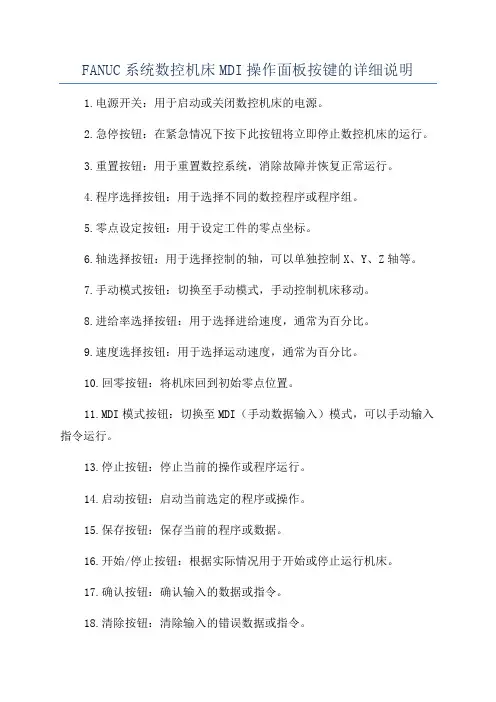
FANUC系统数控机床MDI操作面板按键的详细说明
1.电源开关:用于启动或关闭数控机床的电源。
2.急停按钮:在紧急情况下按下此按钮将立即停止数控机床的运行。
3.重置按钮:用于重置数控系统,消除故障并恢复正常运行。
4.程序选择按钮:用于选择不同的数控程序或程序组。
5.零点设定按钮:用于设定工件的零点坐标。
6.轴选择按钮:用于选择控制的轴,可以单独控制X、Y、Z轴等。
7.手动模式按钮:切换至手动模式,手动控制机床移动。
8.进给率选择按钮:用于选择进给速度,通常为百分比。
9.速度选择按钮:用于选择运动速度,通常为百分比。
10.回零按钮:将机床回到初始零点位置。
11.MDI模式按钮:切换至MDI(手动数据输入)模式,可以手动输入指令运行。
13.停止按钮:停止当前的操作或程序运行。
14.启动按钮:启动当前选定的程序或操作。
15.保存按钮:保存当前的程序或数据。
16.开始/停止按钮:根据实际情况用于开始或停止运行机床。
17.确认按钮:确认输入的数据或指令。
18.清除按钮:清除输入的错误数据或指令。
以上是FANUC系统数控机床MDI操作面板上常见的按键及其功能。
这些按键的操作简单明了,但在实际操作中需要注意按键的正确使用方式,以免误操作导致机床故障或安全事故发生。
同时,熟练掌握这些按键的功能可以提高操作效率,提升数控机床的生产效率和质量。
希望以上内容对您有所帮助。
认识数控铣机床操作面板

机电设备
和“X+”或“X-”键,观察工作台的移动速度与步骤有什么区别。Y、Z轴操作同X轴这里不再赘述。
1. 按键介绍
2. X、Y、Z轴的移动 通过X、Y、Z轴按键或手轮控制X、Y、Z轴移动是数控铣床上调整主轴与工 作台位置、零件加工前的对刀、模拟等必备技能。 (1)按键控制工作台面移动 1)关闭安全防护门,通过有机玻璃防护门观察工作台移动状态。 2)将机床控制操作面板方式旋钮旋至JOG位置。 3)按“X+”或“X-”键,观察工作台的移动方向。 4)同时按
机电0设6 备思考与练习
本任务讲述了数控铣床操作面板的操作过 程,因为各学校的机床不一样,所以操作时 会有一定的差别,结合本学习内容找出各自 的差别。
机电设备操作
(3)数据输入键 该部分包括机床能够使用的所有字符和数字。字符键都具有两个功
能,较大的字符为该键的第一功能,按下该键可以直接输入该字符,较 小的字符为该键的第二功能,要输入该字符须先按SHIFT键(按SHIFT键 后,屏幕上相应位置会出现一个“∧”符号)再按该键。另外,键6/SP 中SP是“空格”的英文缩写(space),也就是说,该键的第二功能是输 入空格。
2.认识数控系统操作面板的键盘 (1)软键
该部分位于阴极射线管(cathode rag tube,CRT)显示屏下 方,除了左右两个箭头键外,键面上没有任何标志,各键的功 能都被显示在CRT显示屏下方的对应位置,并随着CRT显示屏的 界面的不同而有着不同的功能。
机电设备
(2)系统操作键
系统操作键包括RESET键和HELP键,其中的RESET键为复位键, HELP键为系统帮助键。
3.机床回参考点操作 数控铣床开机后,在进行加工前需要执行回参考点操作,使工作台移动至机床
机 床 操 作 步 骤
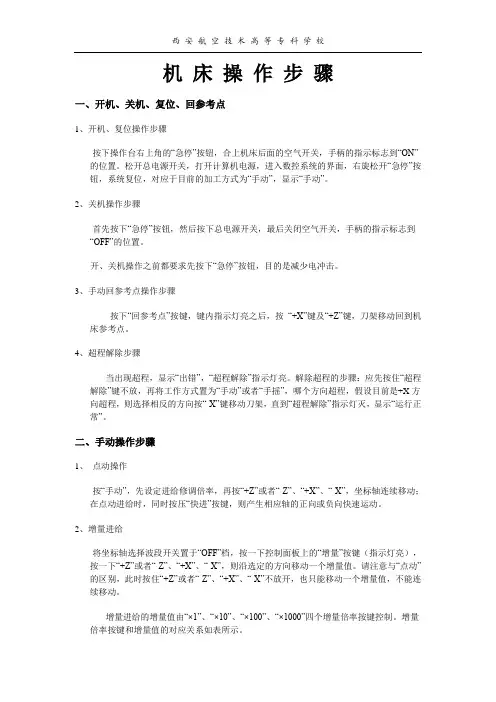
机床操作步骤一、开机、关机、复位、回参考点1、开机、复位操作步骤按下操作台右上角的“急停”按钮,合上机床后面的空气开关,手柄的指示标志到“ON”的位置。
松开总电源开关,打开计算机电源,进入数控系统的界面,右旋松开“急停”按钮,系统复位,对应于目前的加工方式为“手动”,显示“手动”。
2、关机操作步骤首先按下“急停”按钮,然后按下总电源开关,最后关闭空气开关,手柄的指示标志到“OFF”的位置。
开、关机操作之前都要求先按下“急停”按钮,目的是减少电冲击。
3、手动回参考点操作步骤按下“回参考点”按键,键内指示灯亮之后,按“+X”键及“+Z”键,刀架移动回到机床参考点。
4、超程解除步骤当出现超程,显示“出错”,“超程解除”指示灯亮。
解除超程的步骤:应先按住“超程解除”键不放,再将工作方式置为“手动”或者“手摇”,哪个方向超程,假设目前是+X方向超程,则选择相反的方向按“-X”键移动刀架,直到“超程解除”指示灯灭,显示“运行正常”。
二、手动操作步骤1、点动操作按“手动”,先设定进给修调倍率,再按“+Z”或者“-Z”、“+X”、“-X”,坐标轴连续移动;在点动进给时,同时按压“快进”按键,则产生相应轴的正向或负向快速运动。
2、增量进给将坐标轴选择波段开关置于“OFF”档,按一下控制面板上的“增量”按键(指示灯亮),按一下“+Z”或者“-Z”、“+X”、“-X”,则沿选定的方向移动一个增量值。
请注意与“点动”的区别,此时按住“+Z”或者“-Z”、“+X”、“-X”不放开,也只能移动一个增量值,不能连续移动。
增量进给的增量值由“×1”、“×10”、“×100”、“×1000”四个增量倍率按键控制。
增量倍率按键和增量值的对应关系如表所示。
3、手摇进给以X轴为例,说明手摇进给操作方法。
将坐标轴选择开关置于“X”档,顺时针/逆时针旋转手摇脉冲发生器一格,可控制X轴向正向或负向移动一个增量值。
数控机床操作规程
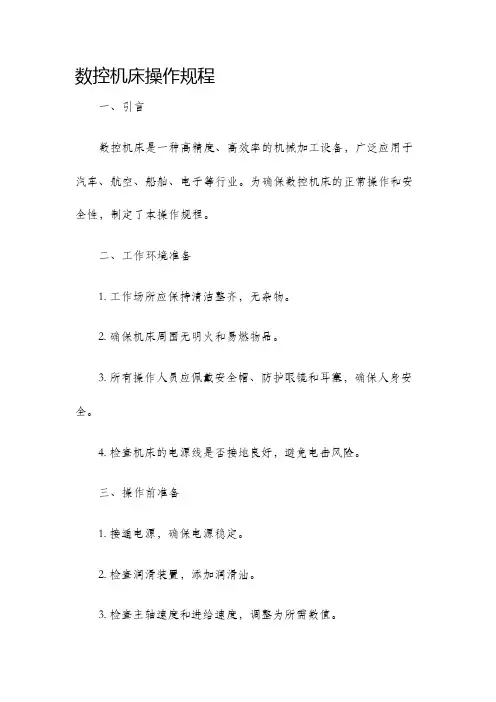
数控机床操作规程一、引言数控机床是一种高精度、高效率的机械加工设备,广泛应用于汽车、航空、船舶、电子等行业。
为确保数控机床的正常操作和安全性,制定了本操作规程。
二、工作环境准备1. 工作场所应保持清洁整齐,无杂物。
2. 确保机床周围无明火和易燃物品。
3. 所有操作人员应佩戴安全帽、防护眼镜和耳塞,确保人身安全。
4. 检查机床的电源线是否接地良好,避免电击风险。
三、操作前准备1. 接通电源,确保电源稳定。
2. 检查润滑装置,添加润滑油。
3. 检查主轴速度和进给速度,调整为所需数值。
4. 加装刀具和工件,注意对中和夹紧。
5. 打开数控机床主电源。
四、操作流程1. 打开机床操作控制面板。
2. 启动数控系统,并进行自检。
3. 选择机床程序模式,可选择手动模式、自动模式或MDI模式。
4. 若选择自动模式,输入机床程序。
5. 若选择手动模式,进行手动操作,可通过方向键控制运动方向和速度。
6. 若选择MDI模式,手动输入机床程序。
7. 根据机床程序,调整刀具和工件的位置。
8. 设置切削速度、进给速度和切削深度等参数。
9. 进行试切,并根据切削情况及时调整参数。
10. 开始正式加工,观察加工过程中的切削情况、加工速度等。
11. 完成加工后,关闭机床主电源。
五、安全注意事项1. 在操作过程中,不得将手或其他物体靠近刀具。
2. 切削加工过程中,应戴好防护眼镜,确保眼部安全。
3. 加工过程中出现异常情况,应立即停机检查。
4. 同一机床不得同时操作多台,以免相互干扰。
5. 不得在机床运行时进行任何调整或检查。
6. 严禁饮酒或服用药物后操作数控机床。
六、故障处理1. 若机床出现故障,立即停机,并通知维修人员进行维修。
2. 在等待维修期间,不得私自修理机床或更换零部件。
3. 维修人员进行维修后,需进行测试和功能检测,确保机床正常运行。
七、结语遵守本操作规程,并严格按照操作流程来操作数控机床,可以确保机床的安全运行,提高生产效率和工作质量。
数控机床控制面板FANUC面板键盘按键概述
数控机床控制面板FANUC面板键盘按键概述引言:由于机床制造商的不同,其制造的控制面板会存在差异,但基本功能差不多是固定的。
例如急停按钮、程序保护锁以及主轴倍率旋转按钮等等。
然而,如果数控机床操作人员想要更快地独立操作数控机床,他们需要详细阅读数控机床的产品说明书,并掌握数控机床控制面板上每个按钮开关的基本作用。
文章将主要介绍数控机床控制面板的相关知识。
数控机床控制面板可以保证机床在面板上准确显示其加工运动。
友好的人机界面不仅保证了操作的精准精准,而且为处于多种不同工况的生产现场的用户提供了非常大的便利。
借助现代编程技术,如今的数控机床操作人员只需从机床内存中调用相应的切削程序,机床就会以相应的动作进行加工。
数控机床控制面板面板上的按钮和开关用于激活机器功能。
例如,机器面板用于手动点动机器的轴。
可以使用某种形式的操纵杆或按钮组合来进行所需的轴运动。
数控机床控制面板是什么每台数控机床都有一个操作面板和一个控制面板,它们是操作员或程序员与机床之间的接口。
操作面板是我们对数控机床的工作组件进行物理操作以执行我们需要的操作的方法,而控制面板是输入和存储程序数据的地方。
数控机床控制面板大部分数控机床控制面板上有两个基本部件,分别是操作面板和一些有几个按钮的控制器。
操作面板里面装满了旋转开关、拨动开关和按钮。
而另一个带有几个按钮的控制器,通常不在数控机床上,有些制造商也会装在控制面板上,不过很少会使用到它。
它们在机器上可供数控机床操作员使用,用于机器设置以及控制机器的活动。
数控机床的屏幕显示是控制操作的“窗口”。
可以查看任何活动程序,包括控制状态、当前刀具位置、各种偏移、参数,甚至刀具路径的图形表示。
在所有CNC元上,可以使用输入键(键盘和软键)随时选择单个单色或彩色屏幕以获得所需的显示。
也可以设置国际语言。
FANUC面板键盘按键功能概述FANUC报警键:这些键位于机器面板上,显示机器面板的报警信息。
MROElectric有几个以A06B、A20B和A16B开头的FANUC零件编号。
数控机床按键功能大全
数控机床按键功能大全一、数控机床的基本按键功能介绍数控机床作为现代制造业中的重要设备,具备多种按键功能以实现精密加工。
下面我们将介绍数控机床常见的基本按键功能。
1. 开关按钮•开关键:用于打开或关闭数控机床的电源。
•启动键:用于启动数控机床进行加工操作。
•停止键:用于停止数控机床的运行。
2. 运动控制按键•进给速度调节键:用于调节数控机床的进给速度。
•轴选择键:用于选择控制数控机床不同轴的移动情况。
•手动/自动模式切换键:用于切换数控机床工作模式。
3. 功能键•程序选择键:用于选择数控机床的加工程序。
•坐标系调节键:用于调节数控机床的工件坐标系。
•参数设置键:用于设置数控机床的加工参数。
二、高级按键功能介绍1. 辅助功能按键•冷却润滑键:用于控制数控机床的冷却润滑系统。
•换刀键:用于实现数控机床的自动换刀功能。
•暂停键:用于暂停数控机床的加工操作。
2. 操作辅助按键•零点设置键:用于设置数控机床的工件起始点。
•原点复归键:用于将数控机床的各个轴复位到起始位置。
•程序编辑键:用于编辑数控机床的加工程序。
三、数字输入按键功能1. 数值输入键•坐标输入键:用于输入数控机床工件加工的坐标数值。
•速度输入键:用于输入数控机床进给速度的数值。
2. 指令输入键•指令输入键:用于直接输入数控机床运行指令。
四、总结及展望通过以上介绍,我们了解了数控机床常见的按键功能,这些功能为操作者提供了精确控制机床进行加工的手段。
未来随着技术的不断发展,数控机床的按键功能将会更加智能化和便捷化,为制造业的发展提供更加优质的支持。
常用各种数控机床控制面板功能简介
常用各种数控机床控制面板功能简介数控机床的控制面板是数控机床最重要的部分之一,它是数控编程和加工的核心。
本文将介绍常用各种数控机床控制面板的功能,以帮助读者更好地了解数控机床的操作方法。
数控机床控制面板基本介绍数控机床控制面板是数控机床的操作界面,通常包括主界面、编程面板、存储面板、参数设置面板、IO口扩展面板、轴面板等多个部分。
在不同的数控机床上,这些面板的形式和布局都有所不同,但它们的基本功能却都是相似的。
数控机床上的控制面板通常由控制器、断电保留器、推动按钮开关、转换开关、指示灯以及手轮等多个组成部分组成。
数控机床控制面板的常见功能1. 动态调整功能动态调整功能是数控机床上比较常见的控制面板功能之一。
这个功能通常可以让操作者通过手柄来调整机床的不同参数,比如调整加工速度、加工深度等等。
这种功能通常非常的实用,可以大大提高数控机床的加工效率。
2. 编辑程序功能数控机床控制面板的另一个常见功能是程序编辑功能。
这个功能可以让操作者自行编写程序代码,并通过控制面板来将程序下载到数控机床中,以便机床可以进行自动加工。
3. 加工记录功能加工记录功能是数控机床上非常重要的功能之一。
它可以记录机床加工时的各项数据,例如加工时间、加工精度、加工速度、加工温度等等,以便后续的数据分析和加工优化。
4. 设备监控功能数控机床控制面板通常都可以提供设备监控功能。
这个功能可以监测设备的各项参数,包括温度、电压、电流等等,以确保设备正常运行,并且及时预警设备出现故障的情况。
5. 自动校准功能自动校准功能是数控机床上比较高级的功能之一。
它可以让机床在加工前自行进行校准,以确保机床的加工质量和精度。
6. 报警系统数控机床控制面板上的报警系统是非常重要的功能之一。
这个功能可以在机床出现故障时发出警报,并解决故障及时避免机床太大的损害。
7. 模拟仿真功能数控机床控制面板上一些高端机床还会提供模拟仿真功能。
这个功能可以对加工过程进行模拟,以便操作者可以更好地了解机床运转过程,从而进行更优化的改进。
数控机床按键功能大全
数控机床按键功能大全数控机床是一种通过数字控制系统实现自动化加工的机床,它的按键功能对于操作人员来说至关重要。
本文将详细介绍数控机床常见的按键功能,帮助操作人员更好地掌握数控机床的操作技巧。
1. 开关按钮。
数控机床的开关按钮通常位于控制面板的显眼位置,用于启动或关闭机床的电源。
在操作时,务必确保开关按钮的使用正确,以免造成不必要的安全事故。
2. 运动控制按钮。
数控机床的运动控制按钮包括各个轴向的快速移动、手动微调、停止等功能。
操作人员可以通过这些按钮实现对机床各个部位的精准控制,从而完成复杂加工任务。
3. 模式选择按钮。
数控机床通常具有多种加工模式,如自动、手动、单步等。
模式选择按钮用于切换不同的加工模式,根据实际需要进行灵活选择,确保机床的正常运行。
4. 参数设置按钮。
数控机床的参数设置按钮用于输入加工工艺的相关参数,如加工速度、进给量、刀具补偿等。
正确的参数设置是保证加工质量的关键,操作人员应当熟练掌握这些按钮的使用方法。
5. 编程按钮。
数控机床的编程按钮用于输入加工程序,包括绝对坐标和相对坐标的输入、程序的调试和修改等功能。
合理的编程是保证加工精度和效率的重要保障,操作人员应当熟练掌握编程按钮的使用技巧。
6. 报警按钮。
数控机床在加工过程中可能会出现各种异常情况,如刀具断刀、加工超限、润滑系统故障等。
报警按钮用于响应这些异常情况,及时停止机床的运行,避免进一步损坏设备和工件。
7. 程序启动按钮。
程序启动按钮是数控机床的启动指令,操作人员在确认所有参数设置正确、程序调试完成后,可以通过程序启动按钮启动机床的自动加工过程。
8. 急停按钮。
急停按钮是数控机床的紧急制动装置,用于在发生危险情况时立即停止机床的运行,保护操作人员和设备的安全。
总结。
数控机床按键功能的正确使用对于机床的正常运行和加工质量至关重要。
操作人员应当熟练掌握各个按键的使用方法,严格按照操作规程进行操作,确保机床的安全稳定运行,提高加工效率和质量。
- 1、下载文档前请自行甄别文档内容的完整性,平台不提供额外的编辑、内容补充、找答案等附加服务。
- 2、"仅部分预览"的文档,不可在线预览部分如存在完整性等问题,可反馈申请退款(可完整预览的文档不适用该条件!)。
- 3、如文档侵犯您的权益,请联系客服反馈,我们会尽快为您处理(人工客服工作时间:9:00-18:30)。
严谨的学习态度和工作作风!
二、程序的输入与编辑实例
激情导入 2、输入一个新程序
教学目标 重点难点 教学主体 随堂练习 随堂检测 小结作业
新程序名建 好后,将事先 编好的程序输 入到机床中。 具体实例如下:
激情导入 教学目标 重点难点 教学主体 随堂练习 随堂检测 小结作业
O0030 G40 G20 T0101 S600 M03 G00 X52.0 Z52.0 G01 X30.0
Add your text
Title
Add your text
Title
Add your text
Title
Add your text
Click to edit title style
Level Level Level
1
2
3
Level 4
Level 5
Description of the contents
Text in here
Text in here
Click to edit title style
ThemeGallery is a Design Digital Content & Contents mall developed by Guild Design Inc.
380%
230% 160%
激情导入 教学目标 重点难点 教学主体 随堂练习 随堂检测 小结作业
3.6 程序的操作
教学目标
激情导入 教学目标 重点难点 教学主体 随堂练习 随堂检测 小结作业
知识目标
了解控制面板上的按键,掌握如何输入程序
能力目标
学会如何向机床中输入程序,争取全 体同学达到及格水平。
德育目标 严谨的学习态度和工作作风
Description of the contents
• Click to add Text • Click to add Text • Click to add Text • Click to add Text • Click to add Text • Click to add Text
“ThemeGallery is a Design Digital Content & Contents mall developed by Guild Design Inc.”
2.Describe contents for a Chart
- Description of the company’s sub contents - Description of the company’s sub contents
Click to edit title style
Description of the contents
• Click to add Text • Click to add Text • Click to add Text
Description of the contents
• Click to add Text • Click to add Text • Click to add Text • Click to add Text
重点难点
激情导入 教学目标 重点难点
重点
教学主体 随堂练习 随堂检测 小结作业
难点
程序的输入
MDI面板上各 键的功能
课程安排
激情导入 教学目标 重点难点 教学主体 随堂练习
一、部分MDI按键 PROG,SHIFT,CAN,DELETE,INSERT, ALERT,EOB,RESET
二、程序的输入与编辑实例
Click to edit title style
ThemeGallery is
a Design Digital Content & Contents mall developed by Guild Design Inc.
Guild Design is
one of aligned company with Microsoft Ltd, and we develop and provide the design templates for Office 97, 2000, and XP.
Please write down of contents explanation for Business Area.
Business Area
Business Area
Business Area Business Area
Please write down of contents explanation for Business Area.
Click to edit title style
Content Title
90
46.9 38.6
27.4
45 34.6
2006
2007
East West North
Description of the company’s sub contents
Content Title
Contents
ThemeGallery is a Design Digital Content & Contents mall developed by Guild Design Inc.
➢ Description of the contents
ห้องสมุดไป่ตู้
Click to edit title style
90%
Description of the company’s products
90
20.4%
Description of the company’s products
20.4 20.4
38
Description of the company’s sub contents
Click to edit title style
Title Title 01 Title 02 Title 03 Title 04
Title
Title
Title
Title
Text in here Text in here Text in here Text in here
150%
50%
70%
100%
300%
Year
00 01 02 03 04 05 06 07
Text in here (unit: %)
Click to edit title style
Title
Add your text
Title
Add your text
Title
Add your text
Title
20.4%
Description of the company’s products
38%
Description of the company’s products
Click to edit title style
Please write down of contents explanation for Business Area.
$55 $45
Coordinate Depth in 3-D Settings.
$10
Title in here
Title in here
ThemeGallery is a Design Digital Content & Contents mall developed by Guild Design Inc.
Click to edit title style
80 70 60 50 40 30 20
10
0
75
50
45
25.4
1st Qtr
Chart Title in here
1.Describe contents for a Chart
- Description of the company’s sub contents - Description of the company’s sub contents
F0.1 Z-20.0 G28 U0 W0 M30
; ; ;
; ; ;
; ; ;
; ;
随堂练习
激情导入 教学目标 重点难点
1、输入课本50页例4-2的程序。 2、输入课本53页例4-6的程序。
教学主体 随堂练习
随堂检测 小结作业
随堂检测
激情导入 教学目标 重点难点 教学主体 随堂练习 随堂检测 小结作业
Please write down of contents explanation for Business Area.
Please write down of contents explanation for Business Area.
随堂检测 小结作业
一、部分MDI按键
激情导入 教学目标 重点难点 教学主体 随堂练习 随堂检测 小结作业
激情导入 教学目标 重点难点 教学主体 随堂练习 随堂检测 小结作业
SHIFT:上档键 CAN:回退RE键SET:复PR位DOAIEGLE键NL:EOSE程REBETT:ORE序:B段T:替::删键结“插换除束;入键键符”键键
Introduction
How do I incorporate my logo to a slide that will apply to all the other slides?
• On the [View] menu, point to [Master], and then
click [Slide Master] or [Notes Master]. Change images to the one you like, then it will apply to all the other slides.
